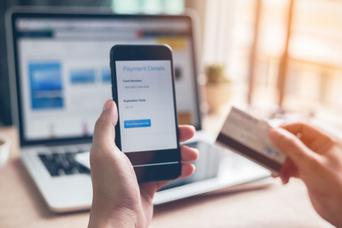タスクマネジメントは、生産性向上のための基本。これを便利にしてくれる、多種多様なアプリやツールがリリースされていますが、実際に使ってみると、意外と操作に手間がかかったり、ツールのメンテナンスに時間をかけすぎてしまったりと、本来の目的である生産性向上につながらない面も...?
米Lifehacker編集部のKevin Purdyさんは、タスクマネジメントツールの定番「Remember the Milk」から、プレインテキストベースのタスクマネジメントツール『Todo.txt』に切り替えたところ、生産性向上に役立てやすくなったそうです。Kevinさんは、『Todo.txt』の有用性について、次のように綴っています。
■なぜ、一般的なタスクマネジメントツールがうまく機能しなかったのか?
Kevinは、長年「Remember the Milk」がパーフェクトなタスクマネジメントシステムだと思っていたそうです。Remember the Milkなら、ブラウザでも、スマートフォンでも使えるし、オフラインモードでもOK。複数のリストが作成でき、タスクも共有できます。では、なぜこのシステムがKevinには機能しなかったのでしょうか? タスクリストがアプリになっていると、スマートフォンやPCのデスクトップ上で他のアプリと混在してしまうので、これを開いておかなければいけません。しかし、タスクマネジメントアプリを開くと、このツールをさらに使いやすく改善しようとしてしまい、あれこれ設定画面をいじりはじめ、そこに時間を浪費してしまうことがあります。
たしかに、「Remember the Milk」など、いくつかのアプリには通知機能があるので、これらのアプリは、必ずしも開いておく必要があるわけではありません。事前に設定しておけば、タスクの期限が来る前に知らせてくれます。ただ、各タスクの通知を設定するとき、そのタスクにどれくらいの時間がかかるかを予測せねばならず、これにも多少の時間を費やしてしまいます。
その点、プレーンテキストベースのツールは、Kevinに向いていたそうです。最初は、『Simplenote』(英文記事)がいいかと思ったようですが、KevinはAppleデバイスを持っておらず、Androidユーザのため、いまひとつ...。そこで、使いはじめたのが、『Todo.txt』だったそうです。
■なぜ、Todo.txtなのか? Todo.txtは、米Lifehackerの母であるGina Trapaniが、片手間のプロジェクトとして、スタートさせたものです。Ginaは「.txt」ベースの整理整頓が有効な理由や具体的な方法について、米Lifehacker初期の記事「Geek to Live: List your life in .txt(テキスト形式でやらなきゃいけないことをリストしよう・英文)」で紹介。その後、米LH読者がTodo.txtマネジャーを開発するなど、「.txt派」の人々が参加して、今日のコマンドラインベースのインターフェイスに至りました。最近では、Android向けアプリとしてもリリースされています。いずれも、単一のテキストファイルと連携し、バックアップも簡単。いつでも使えるツールとなっています。Todo.txtの様子は、以下のデモ動画で、ご確認ください。Todo.txtの活用法は以下です。
「todo.txt」という名前でテキストファイルを作成し、安全なところに保存しましょう。Dropboxの中に、「todo」というフォルダを作って、そこに保存するとベストです。Androidアプリを利用する場合は、Dropboxに「todo」が生成できます。設定はこれで完了です。
Ginaは、コンテクスト(ラベル・分類)のためのタグや、プロジェクト名を使うことを勧めていますが、もちろん使い方はこれに限りません。ファイルを開いて、必要なタスクを追加し、完了したタスクは消し、ファイルの編集が終わったら保存する、といったシンプルな使い方もOKです。また、Quicksilverのテキスト追加(英文記事)や、Unixのテキストコマンドを使って、ソートや検索、テキストファイルの追加もできます。
Androidユーザなら、Todo.txt Touchを使って、指先でタスクリストを閲覧したり、操作できます。iPhone/iPadユーザは、『Droptext』、『PlainText』、『Nebulous Notes』を使えば、Dropboxからファイルの編集・保存が可能です。
Dropboxをインストールしたコンピュータであれば、テキスト編集アプリを使ってテキストファイルを操作できます。さらに便利に使うワザとしては、Windowsのタスクバーや、Mac OS X・Linuxのドックに、ファイルを貼り付けるのもアリ。ワンクリック、もしくはキーボードショートカットでサクっとファイルを開けます。Windows 7なら、無料ユーティリティ『Taskbar Items Pinner』を使う方法のほか、タスクスケジューラで設定したり、ショートカットを利用するという手もあります(全て英文記事)。Macなら、ドックの右側、フォルダショートカットの横に、Todo.txtをドラッグ、もしくは「Cmd」+「スペースキー」で開くというシンプルな方法で、実現できます。
若干制限があるのが、公共のコンピュータとオフラインモードのAndroid。公共のコンピュータでは、Dropboxのウェブサイトから、タスクリストを閲覧可能です。また、Androidがオフラインだと、Todo.txt Touchは動かないので、その場合は、Dropboxアプリからファイルをナビゲートし、このアプリの中で編集しましょう。ファイルを編集後に保存すれば、オンラインになった時点で、すぐにDropboxがファイルを同期してくれます。ホームスクリーンに、Dropboxの「todo」フォルダへのショートカットを作っておくと、さらに便利です。
Remember the MilkやSimplenoteでは、アプリの読み込みや同期、接続チェックで待たされ、その間にふと別のことが気になって、本来仕事に充てるはずの時間をロスしてしまう面がありました。たとえば、「自分のツイートに誰か返信してくれたかも」と思ってツイッターに移動してしまう...といった具合です。その点、Todo.txtは、Androidであれ、iOSデバイスであれ、瞬時に使えます。もちろん、コンピュータ上のテキストファイルもすぐに開けます。コマンドラインのインターフェイスで、操作も楽チンです。
Dropboxは、保存したいファイルをすぐに保存してくれ、ウェブはもちろん、どのコンピュータ、スマートフォンからでも使えます。Dropboxを使えば、todo.txtの小さなテキストファイルもたくさん保存でき、古いものもバックアップしておけます。万一、タスクリストの中身を消してしまったとしても、リカバーが可能です。また、ファイル全体のバックアップだけでなく、todo.txtでは、個々のタスクの保存もできます。各タスクを「完了」としても、ファイルからは消さないように設定すればOKです。
万人に理想的なタスクマネジメントツールは、なかなかありません。Kevinのケースでは、Remember the Milkがあまりうまく機能しなかった一方、Todo.txtがうまくフィットしたようですが、コマンドラインのインターフェイスを見るだけで、「なんとなく難しそう...」と感じる人もいるでしょうし、Remember the Milkでバッチリ生産性が向上する人も多くいることでしょう。
Remember the Milk同様、「Toodledo」、『Things』、『OmniFocus』といったタスクマネジメントツールも有効です。このほか、ライフハッカーアーカイブ記事「Firefoxの新タブ機能『Panorama』をToDoリストに使うというアイデア」でご紹介したように、タスクマネジメント以外のために作られたものを、生産性向上に活用するというアイデアもあります。
みなさんは、生産性向上ツールに何を使っていますか? コメント欄で聞かせてくださいね。
Kevin Purdy (原文/訳:松岡由希子)